Android .nomedia 文件失效,图库仍显示图片问题的解决方案
.nomedia 文件在 Android 系统中用于指示媒体扫描器忽略指定目录及其子目录下的媒体文件,防止这些文件出现在图库应用中。但有时即使添加了 .nomedia 文件,图库仍然显示图片,这让开发者感到困惑。 本文将深入探讨此问题,分析其原因并提供有效的解决方案。
问题分析
.nomedia 文件失效通常有以下几个原因:
媒体扫描器缓存: Android 系统会缓存媒体扫描结果,导致 .nomedia 文件创建之前的媒体文件仍被显示。
文件路径错误: .nomedia 文件位置不正确,或文件名拼写错误。
写入权限问题: 应用程序没有足够的权限在指定目录创建 .nomedia 文件。
特定设备或ROM的兼容性问题: 某些设备或定制ROM可能对 .nomedia 文件的处理方式存在差异。
MTP/PTP模式干扰: 当设备通过 MTP/PTP 模式连接到计算机时,某些图库应用可能会直接读取存储设备,绕过媒体扫描器,从而忽略 .nomedia 文件。
解决方案
针对上述问题原因,可以采取以下解决方案:
1. 清除媒体存储器缓存
清除媒体存储器缓存可以强制系统重新扫描媒体文件,从而识别新创建的 .nomedia 文件。
操作步骤:
打开设备的 “设置” 应用。
找到 “应用” 或 “应用管理”。
显示系统应用(可能需要点击菜单按钮或特定选项)。
找到并选择 “媒体存储器” 或 “媒体存储” 应用。
点击 “存储”,然后选择 “清除数据” 和 “清除缓存”。
命令行指令 (适用于已 root 的设备):
pm clear com.android.providers.media
此指令将清除媒体存储应用的数据和缓存。
2. 确保 .nomedia 文件路径正确且已成功创建
检查 .nomedia 文件的路径是否准确,文件名是否拼写正确,并且确保应用程序已成功创建该文件。
代码示例(Java):
import java.io.File;
import java.io.IOException;
public class NomediaHelper {
public static boolean createNomediaFile(String directoryPath) {
File directory = new File(directoryPath);
if (!directory.exists() || !directory.isDirectory()) {
return false; // 目录不存在或不是目录
}
File nomediaFile = new File(directory, ".nomedia");
if (nomediaFile.exists()) {
return true; // 文件已存在
}
try {
return nomediaFile.createNewFile();
} catch (IOException e) {
e.printStackTrace();
return false; // 文件创建失败
}
}
}
// 使用示例:
String imageDirectoryPath = "/sdcard/Android/data/CopyImage/cache";
if (NomediaHelper.createNomediaFile(imageDirectoryPath)) {
// .nomedia 文件创建成功
} else {
// .nomedia 文件创建失败
}
操作步骤:
使用文件管理器检查目标文件夹下是否生成了.nomedia文件。
确保应用程序在存储图像后立即调用 createNomediaFile 方法。
对于较新的Android版本 (Android 10+),应用程序可能需要在 AndroidManifest.xml 中请求 MANAGE_EXTERNAL_STORAGE 权限,才能在外部存储的特定位置创建文件。 但这需要谨慎处理,Google Play Store 对这个权限的使用有严格限制,因为它涉及用户隐私。建议尽可能使用应用私有目录或者 MediaStore API 来存储媒体文件,而不是直接操作外部存储。
3. 检查存储权限
确保应用程序具有在指定目录写入文件的权限。
代码示例 (Java, 运行时权限请求):
import android.Manifest;
import android.app.Activity;
import android.content.pm.PackageManager;
import androidx.core.app.ActivityCompat;
import androidx.core.content.ContextCompat;
public class PermissionHelper {
public static final int WRITE_EXTERNAL_STORAGE_PERMISSION_REQUEST_CODE = 101;
public static boolean checkAndRequestStoragePermission(Activity activity) {
if (ContextCompat.checkSelfPermission(activity, Manifest.permission.WRITE_EXTERNAL_STORAGE)
!= PackageManager.PERMISSION_GRANTED) {
ActivityCompat.requestPermissions(activity,
new String[]{Manifest.permission.WRITE_EXTERNAL_STORAGE},
WRITE_EXTERNAL_STORAGE_PERMISSION_REQUEST_CODE);
return false;
} else {
return true; // 权限已授予
}
}
}
// 使用示例:
// 在 Activity 中:
if (PermissionHelper.checkAndRequestStoragePermission(this)) {
// 权限已授予,执行文件操作
String imageDirectoryPath = "/sdcard/Android/data/CopyImage/cache";
if (NomediaHelper.createNomediaFile(imageDirectoryPath)) {
// .nomedia 文件创建成功
}
}
// 处理权限请求结果:
@Override
public void onRequestPermissionsResult(int requestCode, String[] permissions, int[] grantResults) {
super.onRequestPermissionsResult(requestCode, permissions, grantResults);
if (requestCode == PermissionHelper.WRITE_EXTERNAL_STORAGE_PERMISSION_REQUEST_CODE) {
if (grantResults.length > 0 && grantResults[0] == PackageManager.PERMISSION_GRANTED) {
// 权限被授予,可以执行文件操作
String imageDirectoryPath = "/sdcard/Android/data/CopyImage/cache";
if (NomediaHelper.createNomediaFile(imageDirectoryPath)) {
// .nomedia 文件创建成功
}
} else {
// 权限被拒绝,告知用户或禁用相关功能
}
}
}
操作步骤:
在 AndroidManifest.xml 中声明所需的存储权限:
tools:ignore="ScopedStorage"/> 运行时请求存储权限 (对于 API level 23 及以上的版本)。 妥善处理用户拒绝权限的情况。 4. 考虑使用MediaStore API (推荐方案) 对于Android 10 (API level 29)及以上版本,Google推荐使用 MediaStore API 来管理媒体文件,而不是直接操作文件系统。 使用MediaStore API,可以更方便地控制媒体文件的可见性,并更好地与系统集成。 MediaStore API 自带隐藏图片功能,不需要依赖.nomedia文件。 代码示例 (Kotlin): import android.content.ContentValues import android.content.Context import android.graphics.Bitmap import android.net.Uri import android.os.Build import android.provider.MediaStore import java.io.OutputStream object MediaStoreHelper { fun saveImageToGallery(context: Context, bitmap: Bitmap, displayName: String, relativePath:String="Pictures/MyApp"): Uri? { val contentValues = ContentValues().apply { put(MediaStore.Images.Media.DISPLAY_NAME, displayName) put(MediaStore.Images.Media.MIME_TYPE, "image/jpeg") if(Build.VERSION.SDK_INT >= Build.VERSION_CODES.Q) { put(MediaStore.Images.Media.RELATIVE_PATH, relativePath) put(MediaStore.Images.Media.IS_PENDING, 1) // 设置为pending状态,避免在写入完成前被扫描到 } } val resolver = context.contentResolver var uri: Uri? = null var outputStream: OutputStream? = null try { uri = resolver.insert(MediaStore.Images.Media.EXTERNAL_CONTENT_URI, contentValues) if(uri == null){ //插入失败 return null; } outputStream = resolver.openOutputStream(uri) bitmap.compress(Bitmap.CompressFormat.JPEG, 100, outputStream) if (Build.VERSION.SDK_INT >= Build.VERSION_CODES.Q) { contentValues.clear() contentValues.put(MediaStore.Images.Media.IS